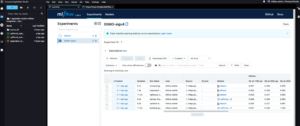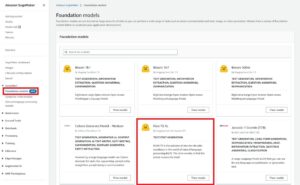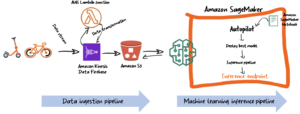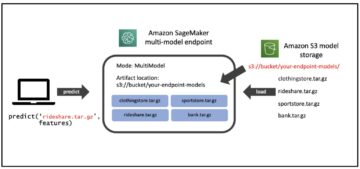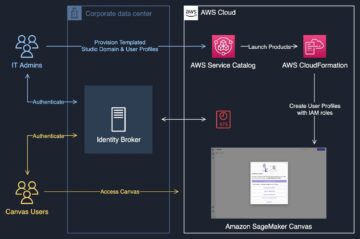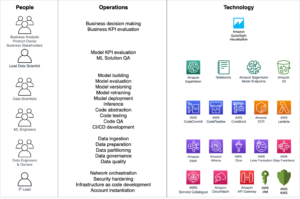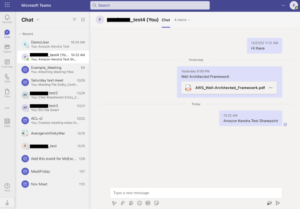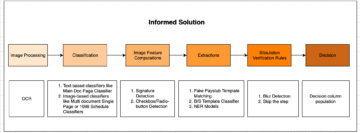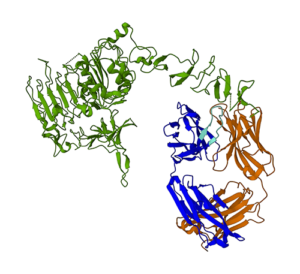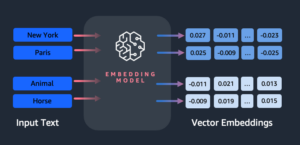Amazon Kendra er en intelligent søketjeneste drevet av maskinlæring (ML). Vi er glade for å kunngjøre lanseringen av Amazon Kendra Featured Results. Denne nye funksjonen gjør at spesifikke dokumenter eller innhold vises øverst på søkeresultatsiden hver gang en bruker sender et bestemt søk. Du kan bruke fremhevede resultater for å forbedre synligheten til nye dokumenter eller for å promotere bestemte dokumenter når brukere skriver inn bestemte søk.
Du kan for eksempel spesifisere at hvis brukerne dine skriver inn søket «nye produkter 2023», velger du dokumentene med tittelen «Hva er nytt» og «Kommer snart» vises øverst på søkeresultatsiden. Videre, hvis brukerne dine ofte bruker visse søk, kan du spesifisere disse spørringene for fremhevede resultater. For eksempel, hvis du ser på de mest populære søkene dine ved å bruke Amazon Kendra Analytics og finner de spesifikke spørringene som "Hvordan rangerer kendra resultatene semantisk?" og "kendra semantisk søk" brukes ofte, så kan det være nyttig for spørringene å inneholde dokumentet med tittelen "Amazon Kendra søk 101."
I dette innlegget introduserer vi fremhevede resultater og viser deg hvordan du bruker dem.
Oversikt over løsning
Utvalgte resultater lar deg lage direkte tilordninger fra eksakte søk til dokumenter i indeksen din, slik at du kan omgå den vanlige Amazon Kendra-rangeringsprosessen. Amazon Kendra håndterer naturligvis søkeordtype for å rangere de mest nyttige dokumentene i søkeresultatene, og unngår overdreven visning av resultater basert på enkle søkeord. Fremhevede resultater er utformet for spesifikke søk, i stedet for søk som har et for bredt omfang. Du kan eksperimentere med å vise forskjellige dokumenter for forskjellige søk, eller sikre at visse dokumenter får den synligheten de fortjener.
Forutsetninger
For å følge med må du ha følgende forutsetninger:
Du kan hoppe over dette trinnet hvis du har en eksisterende indeks du kan bruke for denne demoen.
Legg til et eksempeldatasett til indeksen din
Fullfør følgende trinn for å legge til eksempeldatasett til indeksen din:
- På Amazon Kendra-konsollen, gå til indeksen din og velg Datakilder.
- Velg Legg til datakilde.
- Under Tilgjengelige datakilder, plukke ut Eksempel på AWS-dokumentasjon Og velg Legg til datasett.
- Skriv inn et navn for din Navn på datakilde (F.eks
sample-aws-data) og velg Legg til datakilde.
Søk uten fremhevede resultater
Velg på Amazon Kendra-konsollen Søk etter indeksert innhold. I spørringsfeltet starter du med et søk som "Kendra S3-koblinger".
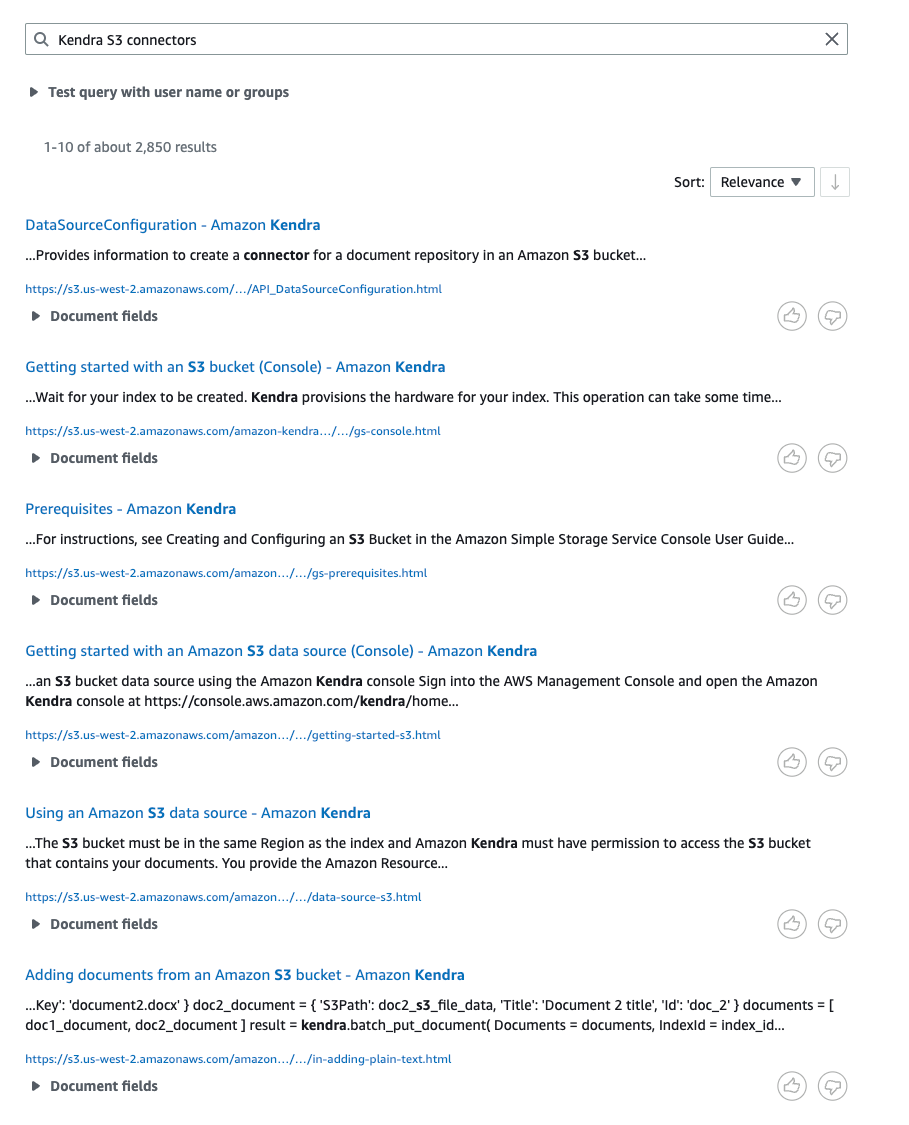
I søkeresultater er "DataSourceConfiguration - Amazon Kendra" oppført som det øverste søkeresultatet basert på rangeringsprosessen. Men hvis du vil promotere «Kom i gang med en Amazon S3-datakilde (konsoll) – Amazon Kendra», kan du omgå Amazon Kendra-rangeringsprosessen for å vise dette resultatet øverst på søkeresultatsiden.
Lag et utvalgt resultatsett
For å vise visse resultater, må du spesifisere et eksakt samsvar for et fulltekstsøk, ikke et delvis samsvar med et søk ved å bruke et søkeord eller en setning i et søk. For eksempel, hvis du bare spesifiserer søket "Kendra" i et fremhevet resultatsett, spørringer som "Hvordan rangerer Kendra resultater semantisk?" vil ikke gjengi de fremhevede resultatene. For mer informasjon om grenser, se Kvoter for Amazon Kendra. For å opprette et utvalgt resultatsett, fullfør følgende trinn:
- Velg i navigasjonsruten Utvalgte resultater, etter Berikelser.
- Velg Lag sett.
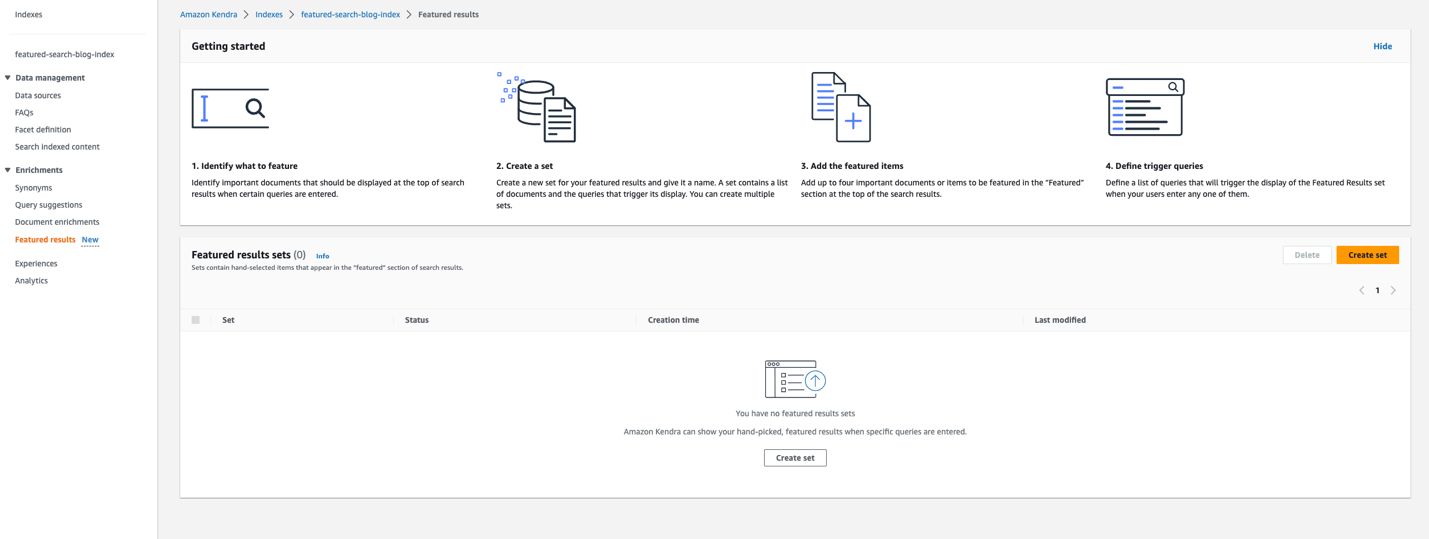
- Skriv inn et navn for settet ditt (som f.eks
kendra_connector_feature) og velg neste.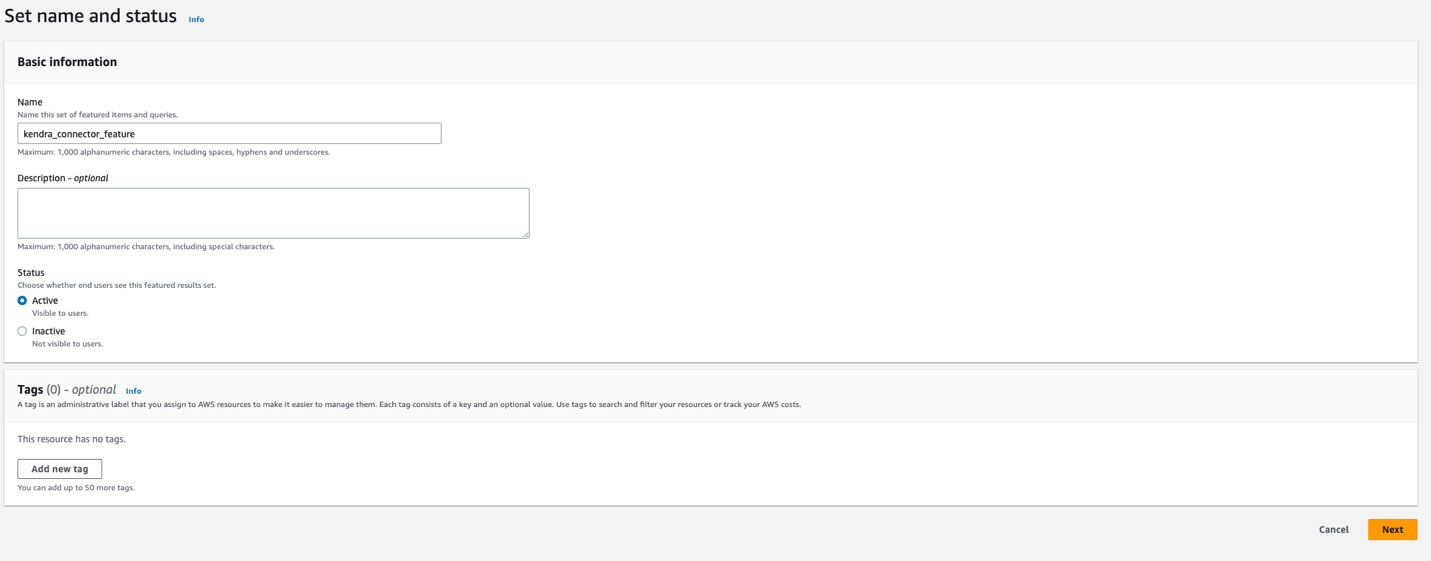
- Skriv inn et nøkkelord for å finne elementer som skal vises (
kendra s3 connectors). - Plukke ut Komme i gang med en Amazon S3-datakilde (konsoll) – Amazon Kendra fra søkeresultatene.
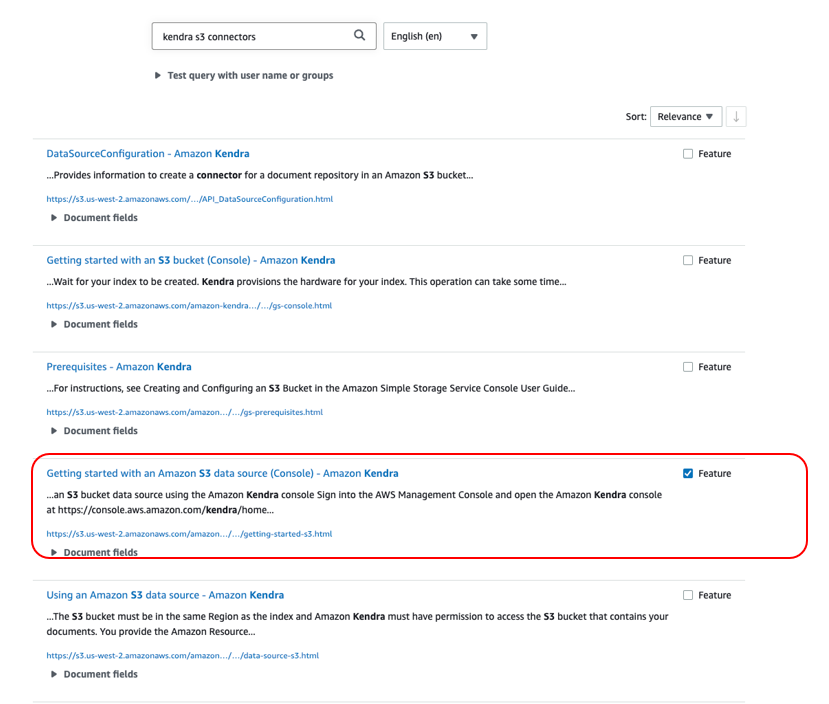
- Velg neste.
- Velg Legg til spørring.
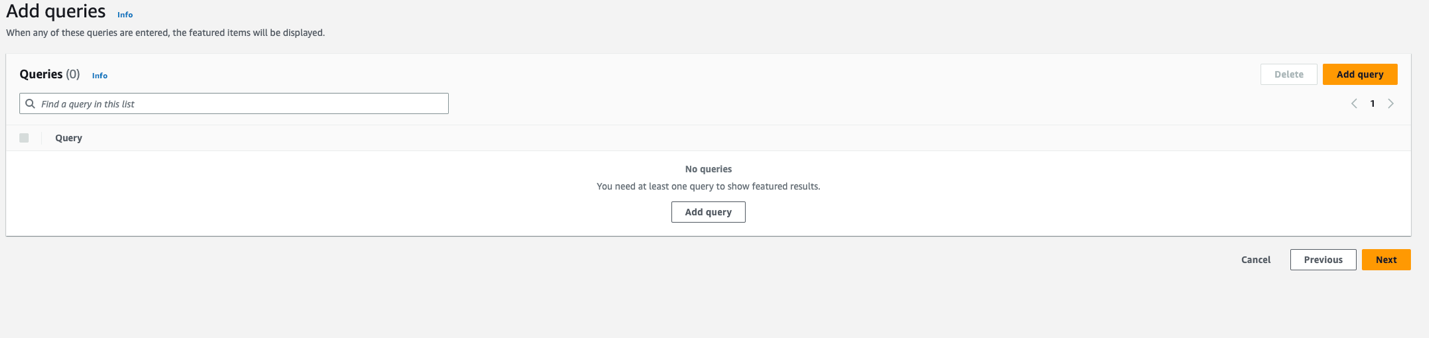
- Skriv inn en søkestreng (som f.eks
kendra s3 connectors) og velg Legg til.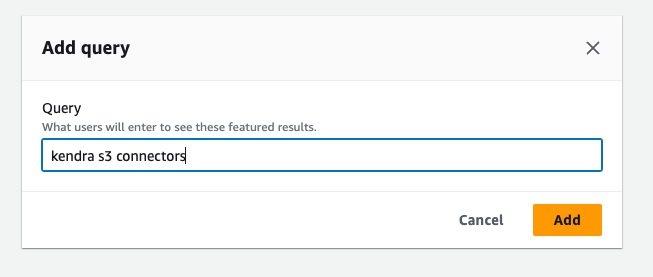
- Velg neste.

- På Gjennomgå og opprett side, velg Opprett.
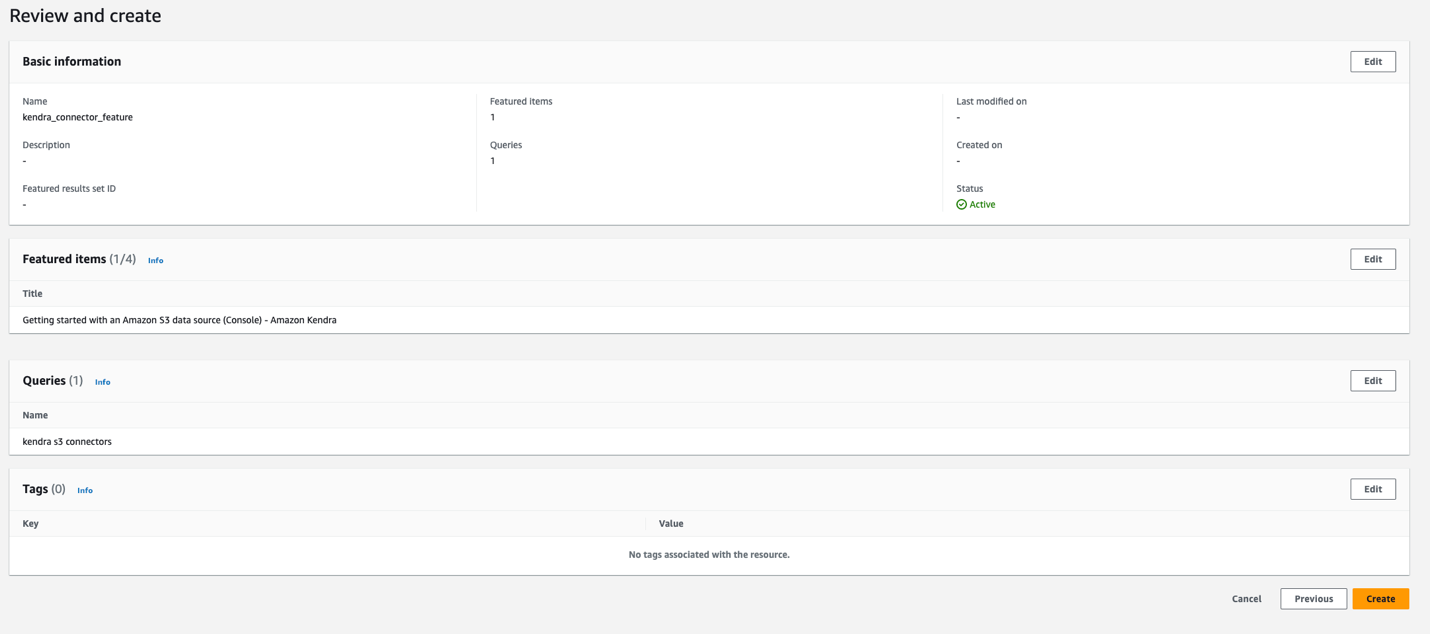
Din Amazon Kendra-indeks er nå klar for spørringer med naturlig språk.
Søk med fremhevede resultater
Velg på Amazon Kendra-konsollen Søk etter indeksert innhold. I spørringsfeltet skriver du inn nøkkelordet som brukes i funksjonsresultatsettet kendra s3 connectors.Nå bør du se Komme i gang med en Amazon S3-datakilde (konsoll) – Amazon Kendra vises som toppresultatet på søkesiden
For mer informasjon om spørring i indeksen, se Spørre en indeks.
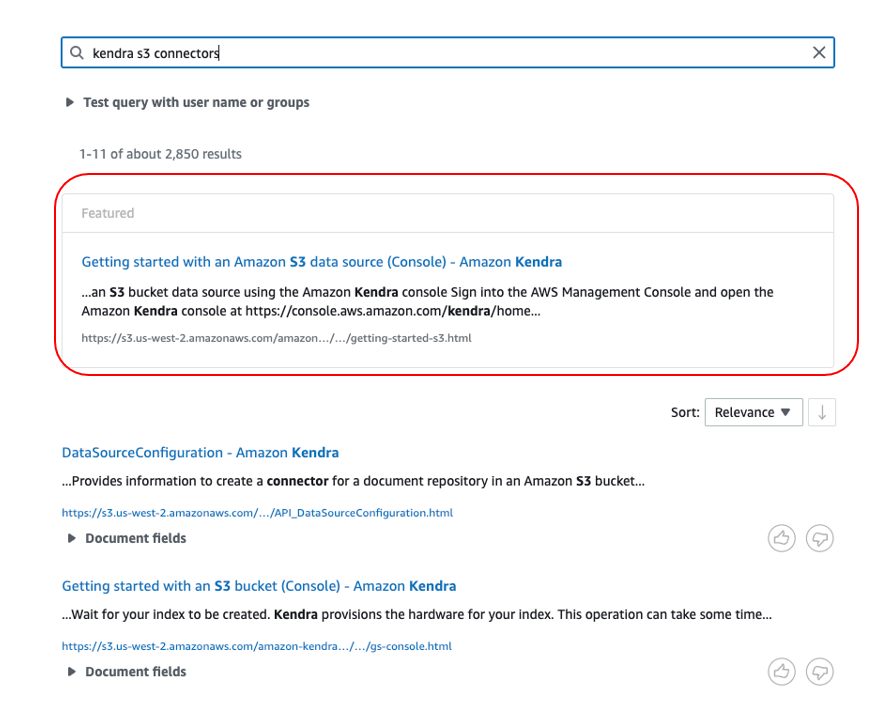
Rydd opp
For å unngå fremtidige kostnader og for å rydde ut ubrukte roller og retningslinjer, slett ressursene du opprettet:
- På Amazon Kendra-indeksen, velg Indekser i navigasjonsruten.
- Velg indeksen du opprettet og på handlinger meny, velg Delete.
- For å bekrefte sletting, skriv inn
Deletenår du blir bedt om det og velg Delete.
Vent til du får bekreftelsesmeldingen; prosessen kan ta opptil 15 minutter.
konklusjonen
I dette innlegget lærte du hvordan du bruker Amazon Kendra Featured Results for å promotere innhold i en bedriftssøkeløsning.
Det er mange tilleggsfunksjoner som vi ikke dekket. For eksempel:
- Du kan aktivere brukerbasert tilgangskontroll for Amazon Kendra-indeksen din, og begrense tilgangen til dokumenter basert på tilgangskontrollene du allerede har konfigurert.
- Du kan kartlegge objektattributter til Amazon Kendra-indeksattributter, og aktivere dem for fasetering, søk og visning i søkeresultatene.
- Du kan raskt finne informasjon fra nettsider (HTML-tabeller) ved å bruke Amazon Kendra tabellbasert søk.
For å lære mer om Amazon Kendra, se Amazon Kendra utviklerveiledning.
Om forfatterne
 Maran Chandrasekaran er Senior Solutions Architect hos Amazon Web Services, og jobber med våre bedriftskunder. Utenom jobben elsker han å reise.
Maran Chandrasekaran er Senior Solutions Architect hos Amazon Web Services, og jobber med våre bedriftskunder. Utenom jobben elsker han å reise.
 Kartik Mittal er programvareingeniør hos Amazon Web Services, og jobber med Amazon Kendra, en bedriftssøkemotor. Utenom jobben liker han å gå tur og elsker å reise.
Kartik Mittal er programvareingeniør hos Amazon Web Services, og jobber med Amazon Kendra, en bedriftssøkemotor. Utenom jobben liker han å gå tur og elsker å reise.
 Surya Ram er programvareingeniør hos Amazon Web Services, og jobber på Amazon Kendra. Utenom jobben liker han sjakk, basketball og cricket.
Surya Ram er programvareingeniør hos Amazon Web Services, og jobber på Amazon Kendra. Utenom jobben liker han sjakk, basketball og cricket.
- SEO-drevet innhold og PR-distribusjon. Bli forsterket i dag.
- Platoblokkkjede. Web3 Metaverse Intelligence. Kunnskap forsterket. Tilgang her.
- kilde: https://aws.amazon.com/blogs/machine-learning/promote-search-content-using-featured-results-for-amazon-kendra/
- :er
- $OPP
- 100
- 2023
- 7
- a
- Om oss
- adgang
- Ytterligere
- tillate
- allerede
- Amazon
- Amazon Kendra
- Amazon Web Services
- analytics
- og
- Kunngjøre
- vises
- ER
- AS
- At
- attributter
- unngå
- AWS
- basert
- basketball
- BE
- bred
- by
- CAN
- viss
- avgifter
- Sjakk
- Velg
- fullføre
- Bekrefte
- bekreftelse
- Konsoll
- innhold
- kontroll
- kontroller
- dekke
- skape
- opprettet
- cricket
- Kunder
- dato
- fortjener
- designet
- Utvikler
- forskjellig
- direkte
- Vise
- dokument
- dokumenter
- muliggjøre
- muliggjør
- Motor
- ingeniør
- sikre
- Enter
- Enterprise
- eksempel
- opphisset
- eksperiment
- Trekk
- kjennetegnet
- Egenskaper
- Featuring
- felt
- Finn
- følge
- etter
- Til
- ofte
- fra
- fullt
- Dess
- framtid
- få
- få
- Go
- Håndterer
- Ha
- Hvordan
- Hvordan
- HTML
- HTTPS
- forbedre
- in
- indeks
- informasjon
- Intelligent
- introdusere
- saker
- IT
- varer
- jpg
- Språk
- lansere
- LÆRE
- lært
- læring
- grenser
- oppført
- Se
- maskin
- maskinlæring
- GJØR AT
- mange
- kart
- Match
- Meny
- melding
- kunne
- minutter
- ML
- mer
- mest
- navn
- Naturlig
- Navigasjon
- Ny
- objekt
- of
- on
- utenfor
- side
- brød
- plato
- Platon Data Intelligence
- PlatonData
- Politikk
- Post
- powered
- forutsetninger
- prosess
- Produkter
- fremme
- raskt
- Ranking
- heller
- klar
- Ressurser
- begrense
- resultere
- Resultater
- roller
- Eksempel på datasett
- omfang
- Søk
- søkemotor
- senior
- tjeneste
- Tjenester
- sett
- bør
- Vis
- Enkelt
- Software
- Software Engineer
- løsning
- Solutions
- kilde
- spesifikk
- Begynn
- startet
- Trinn
- Steps
- String
- slik
- Ta
- Det
- De
- Dem
- Disse
- tittelen
- til
- også
- topp
- reiser
- ubrukt
- bruke
- Bruker
- Brukere
- synlighet
- web
- webtjenester
- vil
- med
- innenfor
- uten
- Arbeid
- arbeid
- Du
- Din
- zephyrnet